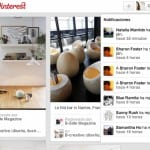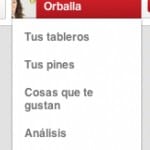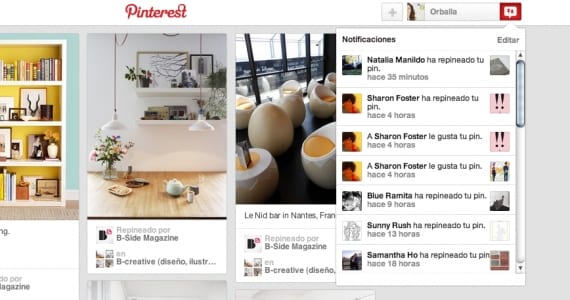
Ici vous voyez toutes les interactions avec vos épingles: qui vous a rejoué, qui vous suit ...
Bien qu'il soit répertorié comme un réseau social, je préfère le considérer comme l'album géant de l'inspiration. Car à ce stade, parler d'un réseau social est associé à des blagues et savoir à tout moment ce que fait un «ami». Oui Pinterest cela n'a rien à voir avec ce concept.
Maintenant que travailler dans le cloud et optimiser les ressources prend tellement de temps, Pinterest est venu piétiner et a rejoint le podium partagé avec Facebook et Twitter.
Il est vrai que de plus en plus de réseaux sociaux font leur apparition, ce qui entraîne un rejet lors de leur entrée. Nous sommes un peu saturés de Facebook et Twitter (probablement à cause de la façon dont nous les gérons) et penser déjà à une troisième ou quatrième place nous donne le vertige. À tous ceux qui hochent la tête en ce moment, dites NON.
NON au rejet systématique de Pinterest sans se demander ce que c'est. Si vous ne souhaitez pas faire partie d'un réseau social, supprimez simplement celui qui ne vous donne rien d'autre qu'un mal de tête.
Pinterest est la solution parfaite pour tous ceux qui aiment stocker des images et travailler avec elles. Il est utilisé pour les photographes, illustrateurs, artistes, designers, sculpteurs ... Mais aussi pour les amateurs de tourisme, de voyages, de livres, de flore, de faune, d'artisanat ... Si vous avez un hobby, ayez un Pinterest!
Raisons d'être
- Soulagez votre disque dur.
Avez-vous des centaines de dossiers dans lesquels vous stockez des images et des œuvres que vous aimez? "Faites-vous un Pinterest" et arrêtez d'occuper des gigaoctets en vain. - Rend votre flux de travail plus agile.
En augmentant l'espace libre sur votre disque dur, votre ordinateur fonctionnera plus rapidement (et vous aussi). - Encouragez votre créativité.
Voir autant de talent vous influencera dans la création: que vous le vouliez ou non. - Il vous tient au courant des domaines qui vous intéressent.
Complètement à jour: vous saurez quelles sont les tendances esthétiques si vous regardez de près. - Il vous inspire lorsque vous en avez besoin.
Si vous le souhaitez, vous pouvez le voir. Et sinon, cela ne vous dérange pas avec des publicités inutiles. - Encouragez les potins productifs.
Et qu'est-ce que Maria aime? Wow! A de bons goûts. J'adore votre design board.
D'accord, je veux être sur Pinterest. Premiers pas
Dès que nous accédons au site Pinterest, la première chose qu'ils nous disent est:
Inscrivez-vous via Facebook: pour accéder maintenant avec notre compte.
Inscrivez-vous avec votre adresse e-mail: parce que vous n'avez pas besoin d'avoir Facebook pour entrer.
L'une ou l'autre des deux options est facile à faire, il vous suffit de suivre les étapes indiquées.
Une fois couvert, vous obtiendrez une boîte de dialogue avec le texte "Suis 5 tableaux pour commencer». À gauche, la question "Quels sont tes intérêts?”, Et en dessous une série de mots-clés. Eh bien, sélectionnez-en un et cliquez sur "Suivre«Dans au moins cinq. Plus tard, j'expliquerai ce que sont les planches, ce que signifie suivre, etc. Cliquez sur Suivant.
Maintenant, vous aurez votre page d'accueil dans Pinterest, avec une petite boîte de dialogue qui dit: "Nous vous souhaitons la bienvenue sur Pinterest! Nous adorons vous accueillir! Vous trouverez ici une visite guidée pour commencer."Cliquer sur Vérifier et suivez le guide. Vous êtes déjà inscrit!
Qu'est-ce que Pinterest? Notions de base
- PIN: image qui se trouve sur Pinterest.
- PLANK / BOARD: est le dossier qui contient une ou plusieurs broches.
- PINEAR: le fait de transformer une image circulant sur Internet en code PIN est connu.
- REPINE: se produit lorsque vous voulez qu'un code PIN d'un autre utilisateur soit sur votre PLANK.
Commençons par expliquer la page d'accueil de Pinterest, une fois que vous êtes connecté. Votre écran est divisé horizontalement en deux zones: la partie supérieure, avec une barre de navigation étroite; et celui du bas.
- TOP: ici, vous irez lorsque vous souhaitez rechercher des images sur un sujet spécifique, ajouter manuellement une épingle hébergée sur votre ordinateur, afficher vos tableaux, trouver d'autres amis qui sont également sur Pinterest, voir les dernières interactions que d'autres utilisateurs ont eues avec vos épingles, etc.
- EN BAS: il sera TOUJOURS plein d'épingles. Chaque épingle est à l'intérieur d'un rectangle divisé en deux: l'image apparaît dans la partie supérieure, et les données correspondantes (description, par qui elle a été épinglée et par qui l'a épinglée).
Foire aux questions lors du démarrage sur Pinterest
- J'ai vu une très belle photo sur un site Web, comment puis-je la «brancher» à partir de là?
Eh bien, vous avez deux options. Faites-le comme vous le souhaitez MANUEL: allez en haut de la page d'accueil de votre Pinterest et cliquez sur le symbole +, puis sur «Ajouter depuis un site web». Ici, vous devez coller l'adresse Web de l'image que vous souhaitez épingler.
Faites-le comme vous le souhaitez AUTOMATIQUE/ confortable / rapide: ajoutez le bouton "épingle" directement dans votre navigateur. Regardez la page Pinterest qui parle de les boutons à épingler et installez celui correspondant (j'utilise Google Chrome). Une fois installé, la seule chose que vous auriez à faire est d'être sur la page où se trouve l'image que vous souhaitez épingler et de cliquer sur le bouton Pinterest que vous venez d'installer. - Comment créer un tableau? Pourquoi est-ce?
Les planches servent à organiser vos épingles (images) de la manière qui vous convient le mieux. Il est très courant de trouver des concepts très généraux par noms de planches: photographie, illustration, mode, cuisine ... Mon conseil est d'être le plus précis possible. Si vous envisagez d'épingler uniquement sur la photographie, le plus conseillé est probablement de créer un tableau pour la photographie de paysage, la photographie sociale, la photographie de sport ... afin que vous puissiez aller "au point" lorsque vous voulez trouver un type spécifique d'image. N'oubliez pas que vous stockez des images pour une utilisation ultérieure, pas pour créer le chaos.
Pour créer un tableau, allez en haut de votre page Pinterest et cliquez sur votre nom d'utilisateur. Allez ensuite dans "Vos planches". Sous les informations de votre profil, vous aurez un rectangle sur la gauche indiquant "Créer un tableau". - Comment suivre quelqu'un?
Il existe plusieurs façons de «suivre quelqu'un» sur Pinterest. En fait, suivre une personne ne signifie rien de plus que d'être conscient de toutes ses broches. Dès que vous ajoutez une épingle à votre compte, elle apparaîtra sur votre page d'accueil Pinterest. Alors… comment pouvez-vous le suivre? Sur la page d'accueil, sur le côté gauche, vous avez un espace qui recommande «Des amis que vous pouvez suivre». Cliquez sur Suivre sous leur nom et… Terminé! Si vous ne souhaitez pas suivre ces personnes mais que vous souhaitez peut-être suivre d'autres personnes qui sont vos amis sur les réseaux sociaux et autres, cliquez sur le bouton dans la même zone qui dit "Rechercher plus d'amis ". Vous y verrez tous ceux que vous avez ajoutés à Facebook et Twitter.
Et si vous voulez suivre un inconnu? Il n'y a pas de problème. Cliquez sur continuer et c'est tout. - Je ne veux pas suivre toutes les planches d'une personne, comment faire?
Vous devez entrer dans son "profil". Vous faites cela en cliquant sur leur nom: en haut, vous aurez leurs informations personnelles; en bas, ses broches. Si vous remarquez, juste dans cette partie, il y a un bouton rouge qui dit "Suivre tous les tableaux". Évidemment, ne cliquez pas ici. Vous verrez maintenant chaque tableau, et en dessous, le bouton rouge Suivre. Si vous suivez ce tableau, ce bouton apparaîtra en gris. Pour arrêter de le suivre, cliquez dessus et il deviendra rouge. - Je veux trouver des images liées à la plage sur Pinterest, comment faire?
En haut à gauche de votre page d'accueil, où il est dit Rechercher, entrez le mot «plage» (par exemple) et cliquez sur la loupe (ou entrez sur votre clavier). Maintenant, regardez la barre grise au-dessus des épingles: triez votre recherche en fonction des épingles, des tableaux et des tenailles. Si vous recherchez dans les épingles, vous obtiendrez des images individuelles (épingles simples) qui portent le nom de plage. Si vous recherchez dans les tableaux, vous trouverez des tableaux avec le nom de la plage (c'est-à-dire des groupes d'images stockés dans un tableau nommé comme ça); Et si vous recherchez Pinadores, vous trouverez des utilisateurs de Pinterest nommés Playa.
- À partir de là, ajoutez une épingle manuellement
- Ici vous voyez toutes les interactions avec vos épingles: qui vous a rejoué, qui vous suit ...
- Accédez à votre profil en cliquant sur "Vos tableaux"
Plus d'informations - Pinterest, Boutons d'épingle